Arreglar Kerbal Space Program 2 Crash, Freeze, Black Screen en PC

Millones de jugadores han descargado Kerbal Space Program 2 en sus sistemas. Kerbal Space Program 2 es un videojuego de simulación de vuelo espacial desarrollado por Intercept Games y publicado por Private Division. Los desarrolladores del juego han probado todos los sistemas que cumplen con los requisitos mínimos y el juego debería ejecutarse sin problemas en su sistema.
Sin embargo, muchos usuarios informan problemas con el juego. Los jugadores informan que Kerbal Space Program 2 no se carga, se congela y tiene una pantalla negra con Kerbal Space Program 2 en la PC. Si también enfrenta el mismo problema en la PC, siga los métodos que enumeramos en la guía para resolver el problema.
Arreglar Kerbal Space Program 2 Crash, Freeze, Black Screen en PC

Muchos jugadores están buscando una guía con la que puedan solucionar problemas de congelación, pantalla negra y bloqueo del juego en su sistema. Hay muchas razones para que ocurra el problema. Esto puede suceder si hay algunos problemas de software o incluso si hay problemas de hardware. Hemos enumerado las formas en que puede solucionar fácilmente el problema en su PC. Así que verifíquelos a continuación para solucionar el problema.
Comprobar los requisitos del sistema
Se recomienda a los usuarios que verifiquen los requisitos del sistema del juego y los comparen con su PC para asegurarse de que su PC pueda manejar un juego tan pesado.

Si su sistema no cumple con los requisitos mínimos para ejecutar el juego, no podremos solucionar bloqueos, bloqueos y otros problemas con el juego en su PC. Así que verifique los requisitos del sistema para ejecutar el juego, y si su sistema puede ejecutar un juego tan pesado en su sistema, intente los métodos que se enumeran a continuación para resolver el problema.
Requerimientos mínimos del sistema
- Memoria: 12 GB RAM
- DirectX: Versión 11
- Gráficos: nVidia RTX 2060 (6 GB de VRAM), Nvidia GTX 1070 Ti (8 GB), AMD Radeon 5600XT
- Sistema operativo: Windows 10 de 64 bits
- Procesador: AMD Athlon X4 845 o Intel Core i5 6400
- Almacenamiento: 45 GB de espacio libre
Requisitos del sistema recomendados
- Memoria: 16 GB RAM
- DirectX: Versión 11
- Gráficos: nVidia GeForce RTX 3080 o AMD Radeon RX 6800 XT
- Sistema operativo: Windows 11 de 64 bits
- Procesador: Intel i5-11500 o AMD Ryzen 5 3600
- Almacenamiento: 60 GB de espacio libre
Actualizar controladores publicados
Una de las razones principales por las que puede experimentar problemas de bloqueo, bloqueo y pantalla negra en su sistema son los controladores obsoletos. Se requieren controladores de gráficos y de red para ejecutar el juego sin problemas del sistema. Si alguno de ellos está desactualizado, comenzarás a tener problemas con el juego.
El controlador de gráficos ayuda a que el juego sea compatible con la configuración de gráficos de la PC. De manera similar, el controlador de red ayuda a establecer la conexión del juego con el servidor. Si está utilizando un controlador obsoleto para cualquiera de ellos, se encontrará con un problema en su sistema.
Sugerimos que los jugadores busquen actualizaciones de controladores en su sistema para evitar problemas con el juego. Puede buscar actualizaciones con los pasos que se enumeran a continuación.
- administrador de dispositivos abierto.
- Seleccione y expanda los adaptadores de pantalla.
- Haga clic derecho en cualquiera de los controladores.
- Seleccione actualizar controlador.
- Siga las instrucciones que aparecen en la pantalla.
- Espere a que se complete el proceso. Eso es todo.
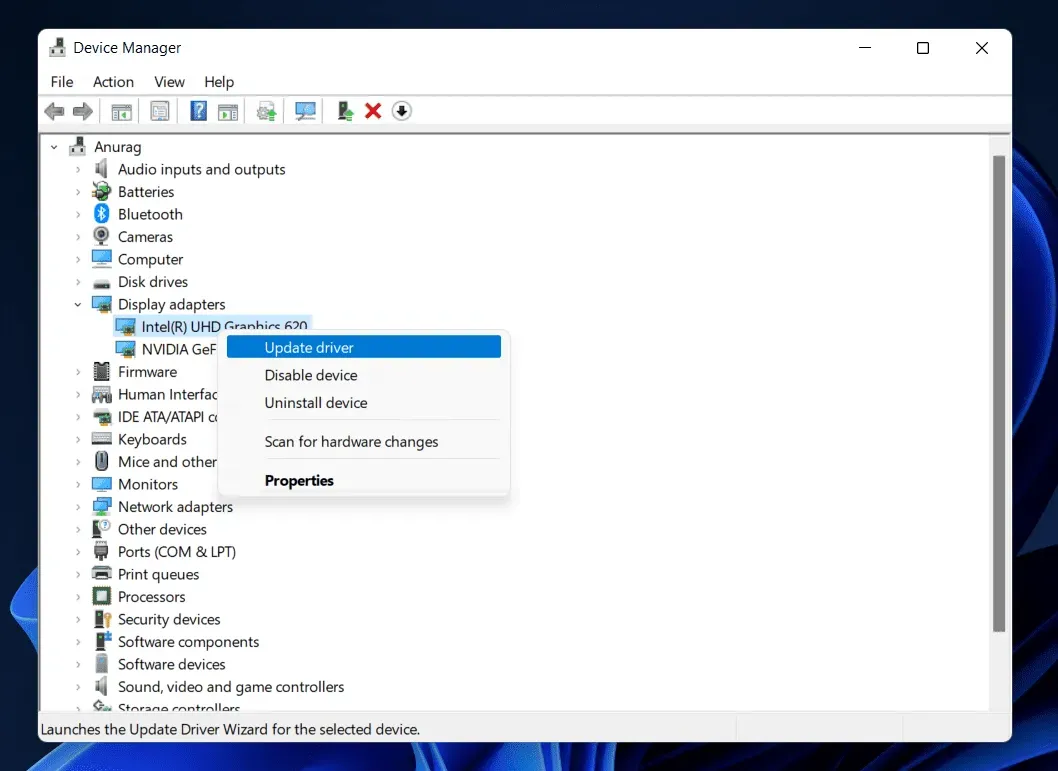
Deshabilitar el Firewall y Antivirus de Windows
El Firewall de Windows y el antivirus en su sistema también pueden estar causando el problema. Windows Firewall y Antivirus protegen su computadora de las amenazas de Internet. Si alguna de las aplicaciones recibe respuestas sospechosas, la bloqueará.
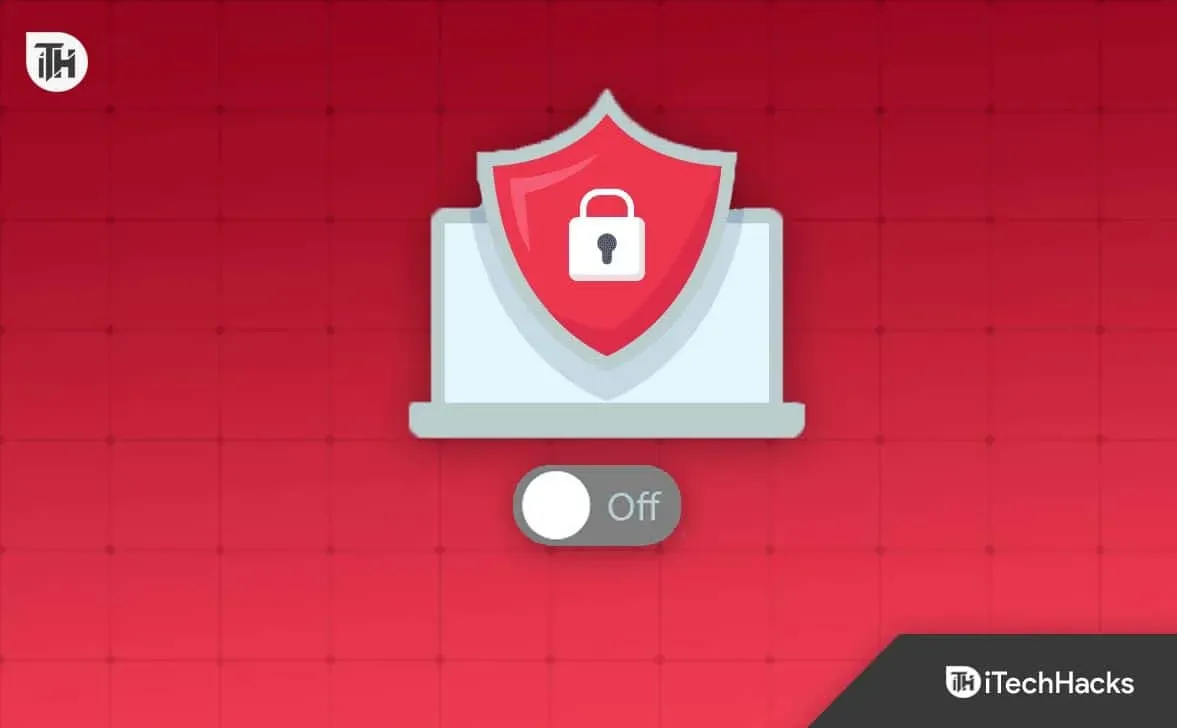
Existe la posibilidad de que le suceda lo mismo al juego que hace que no funcione correctamente. Le sugerimos que deshabilite el Firewall y Antivirus de Windows en su sistema. Si el juego se inicia después de eso, desbloquee el juego en ambas aplicaciones. Puede consultar esta guía para deshabilitar el Firewall/Antivirus de Windows en su sistema.
reiniciar el juego
Hay muchos jugadores que han realizado cambios en la configuración del juego y, debido a una configuración incorrecta del juego, se enfrentan a problemas de congelación, bloqueo y pantalla negra en el juego. Sin embargo, puedes solucionar este problema fácilmente reiniciando el juego. Windows tiene una función de reinicio. Puedes usar esta función para reiniciar el juego. Para ello, siga los pasos que se indican a continuación.
- Abra Configuración (presione las teclas Windows + I).
- Seleccione Aplicaciones y haga clic en Aplicaciones instaladas.
- Ahora busca un juego.
- Luego haga clic en los tres puntos.
- Aparecerá el menú. Seleccione Cambiar opción.
- Ahora desplácese hacia abajo y seleccione la opción Restablecer. Eso es todo.
Cerrar procesos innecesarios
Más de mil procesos continúan ejecutándose en segundo plano. Estos procesos consumen algunos recursos, por lo que es posible que el juego no obtenga los recursos adecuados para ejecutar el juego y usted está experimentando problemas en el juego. Le sugerimos que consulte el Administrador de tareas y evalúe los recursos utilizados por los procesos.
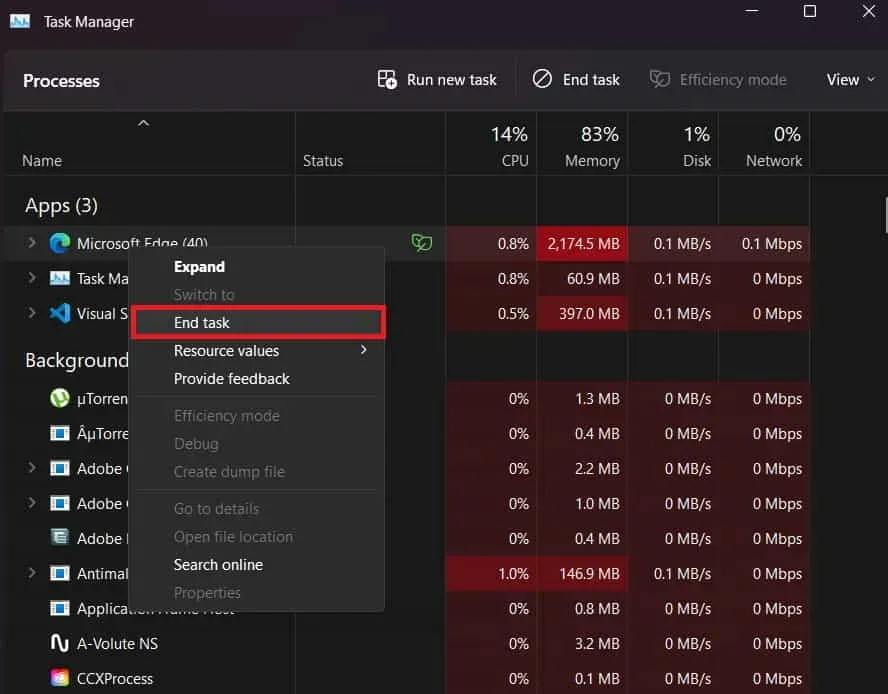
Si no hay suficientes recursos para ejecutar el juego. Entonces será mejor que los acabes desde el administrador de tareas. Para finalizar una tarea, haga clic derecho en el proceso y seleccione Finalizar tarea. Haga esto para todas las tareas en ejecución innecesarias.
Actualizar el juego
Aquellos que no han actualizado el juego durante mucho tiempo también pueden encontrar problemas en el juego. Los desarrolladores han lanzado una nueva versión del parche para corregir errores menores. Existe la posibilidad de que el problema ocurra debido a errores menores. Como no has actualizado el juego durante mucho tiempo, es probable que encuentres un problema en tu sistema. Abra el iniciador de juegos en su sistema y vaya a la biblioteca para buscar actualizaciones de juegos. Si hay alguna actualización disponible para el juego, descárgala.
reinstalar el juego
Después de haber probado los métodos de solución de problemas anteriores, si el problema no se resuelve, es probable que el problema se deba a que algún archivo se instaló incorrectamente o falta en el directorio del juego. Le sugerimos que desinstale el juego y elimine todos sus archivos temporales. Una vez que hagas eso, reinicia tu sistema e instala el juego nuevamente. Después de eso, comprueba si el juego funciona correctamente.
Buscar actualización de Windows
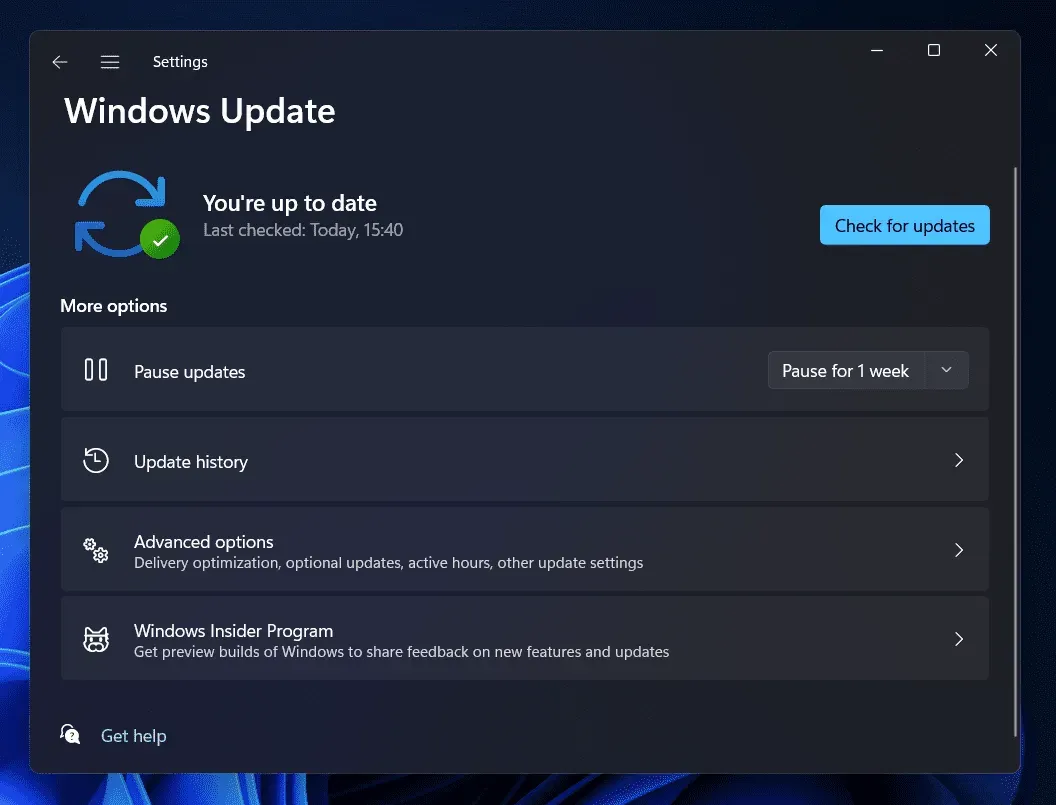
Miles de usuarios no buscan actualizaciones de Windows en sus sistemas. También pausan las actualizaciones automáticas de su sistema, lo que hace que Windows no se actualice y comienzan a tener varios problemas con las aplicaciones y los juegos. Por lo tanto, le sugerimos que busque actualizaciones de Windows en su sistema para evitar varios problemas.
Informar de un problema
Aquellos que todavía enfrentan un problema con el juego en su PC deben informarlo a los desarrolladores. Hay posibilidades de que haya algunos errores que hayan hecho que te enfrentes al problema e incluso los desarrolladores no lo saben. Por lo tanto, informe este problema al desarrollador y seguramente encontrarán una solución para resolver el problema.
Algunas otras formas de resolver el problema.
- Reinicie su dispositivo: el problema de bloqueo y pantalla negra puede ocurrir debido a errores menores en el sistema. Puede corregir fácilmente estos errores menores reiniciando su dispositivo.
- Verifique su conexión a Internet: puede aparecer una pantalla negra mientras juega si no está conectado a una conexión a Internet estable. Para verificar si está conectado a una conexión a Internet de alta velocidad o no, puede usar Internet Speed Tester. Verifique la velocidad y verifique si Internet funciona correctamente.
- Verifique si hay fallas en el servidor: si el juego tiene algún problema con el servidor, es probable que encuentre una pantalla negra y problemas de fallas. Los cierres del servidor en el juego pueden ocurrir por muchas razones. Puede verificar rápidamente el estado del servidor del juego visitando su sitio web o páginas de redes sociales. Por lo tanto, si hay algún problema con el servidor del juego, tendrás que esperar hasta que se solucione.
- Actualice su RAM: para que el juego funcione sin problemas y sin problemas, actualice su RAM a 8 GB o más. La memoria RAM también juega un papel importante en el funcionamiento del juego. Y si las aplicaciones usan demasiada RAM en el sistema, entonces el juego no podrá obtener suficientes recursos de RAM. Por lo tanto, le sugerimos que aumente la cantidad de RAM para evitar este problema.
resumiendo
Kerbal Space Program 2 es un simulador espacial que ha sido descargado por millones de usuarios. Los usuarios han comenzado a jugar, pero algunos usuarios informan varios problemas con el juego. En esta guía, hemos enumerado por qué los jugadores enfrentan diferentes problemas en el juego. Junto con eso, también hemos enumerado cómo puede solucionarlos. Esperamos que esta guía lo ayude a resolver el problema en su sistema. Asegúrese de seguir los pasos correctos para resolver el problema en su sistema.



Deja una respuesta